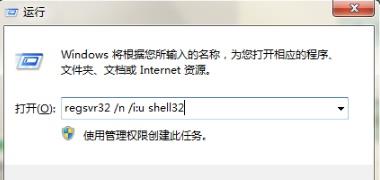有win7用户发现自己点按系统的任务栏突然消失了,而且不是隐藏状态,是直接不见了,没有办法使用任务栏的任何相关功能,非常不方便。其实这时候只需要运行相关命令就可以快速找
有win7用户发现自己点按系统的任务栏突然消失了,而且不是隐藏状态,是直接不见了,没有办法使用任务栏的任何相关功能,非常不方便。其实这时候只需要运行相关命令就可以快速找回跳出之前消失不见的任务栏了。有遇到该类问题的用户们赶紧来操作一下吧。
方法一、
1、按下键盘上的“win+R”键,打开“运行”。
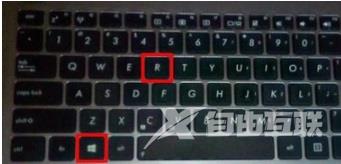
2、输入“gpedit.msc”,按键盘回车键或单击确定。
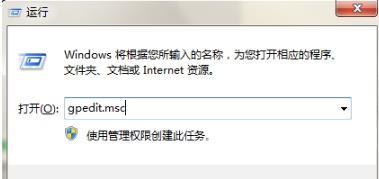
3、确定后进入“本地组策略编辑器”。
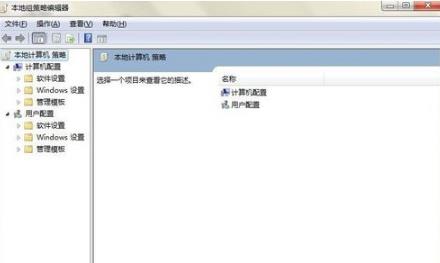
4、在左边列表中双击“用户配置”下的“管理模板”,再单击“开始菜单和任务栏”。
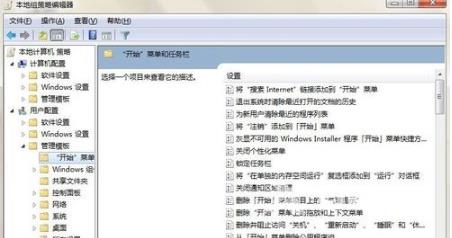
5、在右边的菜单中找到“在任务栏上显示快速启动”,双击打开。
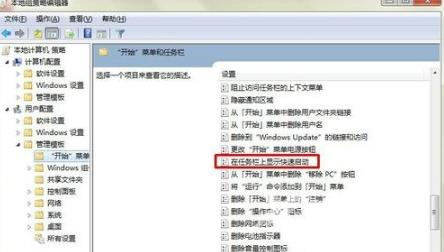
6、在打开的对话框中点击“已启用”,再点击“确定”即可。
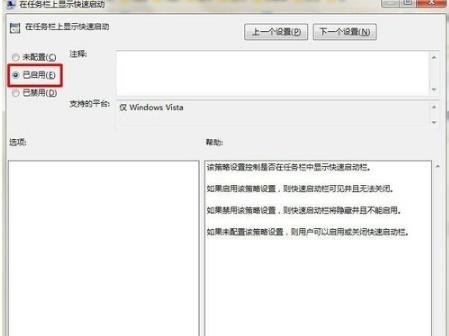
方法二、
1、按照上述方法打开“运行”对话框,输入“regsvr32 /n /i:u shell32”,按回车或确定。(这串字符中有空格的要按空格键)等待几秒钟,便会出现已成功的系统提示,单击确定即可。